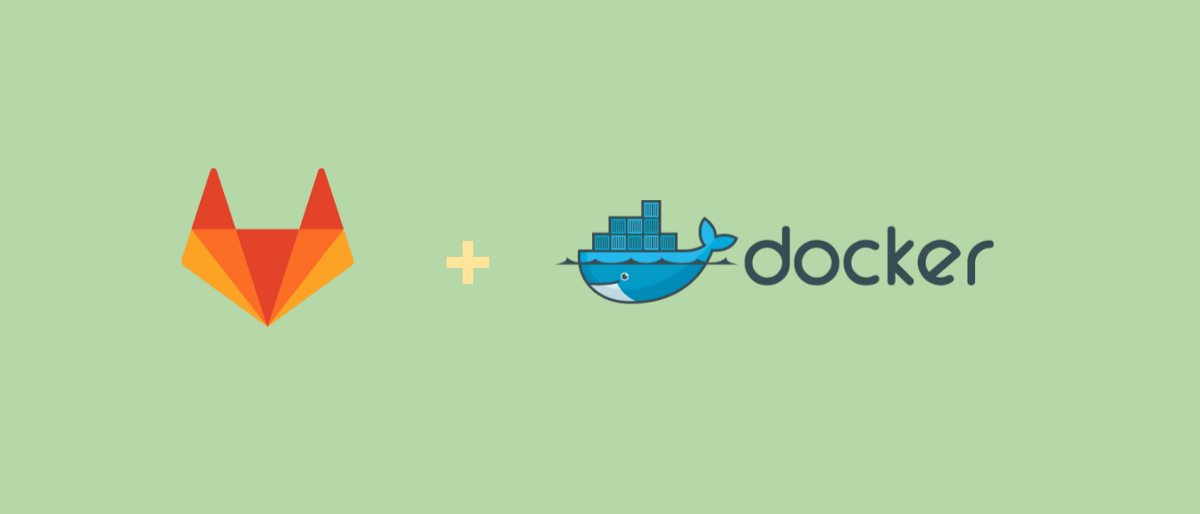Docker搭建维护Gitlab
Gitlab 从安装到升级维护,内含 Gitlab 的维护指南,Docker基本操作,Crontab基本操作
Docker的Gitlab安装流程
碎碎念:目前家里运行的14个docker容器11个是在Debian,hassio,qbittorent,pihole,openwrt,supervisor,Don’t starve Togeter Server,Minecarft Server,Netease Music API其他乱七八糟各种服务 自从有了Docker再也找不到不用的理由。
- 添加 CA 证书(Debian系):
$ sudo apt install \
apt-transport-https \
ca-certificates \
curl \
software-properties-common
- 添加 GPG 密钥(Debian系):
$ curl -fsSL https://download.docker.com/linux/ubuntu/gpg | sudo apt-key add -
- 添加 source.list: Debian上游额外安装
$ sudo add-apt-repository \
"deb [arch=amd64] https://download.docker.com/linux/ubuntu \
$(lsb_release -cs) \
stable"
- 安装 Docker CE:
$ sudo apt-get update
$ sudo apt-get install docker-ce
- 启动 Docker CE:
$ sudo service docker start
- 测试 Docker CE:
$ sudo service docker start
- Docker 构建命令 (我这里命名为v2 )
sudo docker run --detach \
--hostname gitlab.bbyy.io \
--publish 10443:443 --publish 8099:80 --publish 22:22 \
--name gitlab \
--restart always \
--volume /gitlab/gitlabv2/config:/etc/gitlab \
--volume /gitlab/gitlabv2/logs:/var/log/gitlab \
--volume /gitlab/gitlabv2/data:/var/opt/gitlab \
gitlab/gitlab-ce
- Gitlab 部署命令
Please enter the gitlab-ci coordinator URL
# http://39.178.143.204:8099/ci 部署位置
Please enter the gitlab-ci token for this runner
# t8fCtUsbPcx_SfsakdnRF
Please enter the gitlab-ci description for this runner[f11b51cf68dc]:
# 输入简介
Please enter the gitlab-ci tags for this runner (comma separated):
# 帮这个runner加上tag,这tag会影响到runner要抓哪个工作来执行 (有多个以逗号分开,例如tag1,tag2)
Please enter the executor: ssh, docker+machine, docker-ssh+machine, kubernetes, docker, parallels, virtualbox, docker-ssh, shell:
# docker
Please enter the Docker image (eg. alpine:latest):
# 预设使用的docker-image
Gitlab 跨版本迁移及更新流程
- 查询版本
cat /opt/gitlab/embedded/service/gitlab-rails/VERSION
# 以最初为8.8.5为例,这差不多是我找到最早的还有大量用户的版本了,其他的版本均适用
- 备份
$ sudo gitlab-rake gitlab:backup:create STRATEGY=copy
# 备份后的文件一般是位于/var/opt/gitlab/backups下, 自动生成文件名文件名如1541739348_2020_01_19_10.3.3_gitlab_backup.tar
- 关闭部分gitlab服务
$ gitlab-ctl stop unicorn
$ gitlab-ctl stop sidekiq
$ gitlab-ctl stop nginx
- 利用大版本号的最新版本,按照以下推荐升级顺序
8.8.5 > 8.17.7 > 9.5.10 > 10.8.7 > 11.11.8 > 12.0.12 > 12.3.5
$ yum list gitlab-ce-10*
$ yum update gitlab-ce-10.8.7
# $ wget https://mirrors.tuna.tsinghua.edu.cn/gitlab-ce/yum/el7/gitlab-ce-10.6.2-ce.0.el7.x86_64.rpm
- 同理多次,直到最后一次
$ yum update gitlab-ce
# $ rpm -Uvh gitlab-ce-10.8.7-ce.0.el7.x86_64.rpm
$ gitlab-ctl reconfigure
$ gitlab-ctl restart
- 中文社区版汉化
$ cd
# $ git clone https://gitlab.com/xhang/gitlab.git -b v8.17.8-zh
$ git clone https://gitlab.com/xhang/gitlab.git
$ cat gitlab/VERSION
# 12.3.5
$ gitlab-ctl stop
cd /root/gitlab
$ git diff v11.9.6 v11.9.6-zh > ../11.9.6-zh.diff
$ cd ..
$ yum install patch
$ patch -d /opt/gitlab/embedded/service/gitlab-rails -p1 < 11.9.6-zh.diff
$ gitlab-ctl start
- 重更新
$ gitlab-ctl reconfigure
$ gitlab-ctl restart
- 数据迁移
$ scp -pr 1541677863_2020_01_18_11.4.5_gitlab_backup.tar [email protected]:/var/opt/gitlab/backups
# 把对应版本的数据从旧服务器上拷贝到新服务器的gitlab备份目录里
# 新服务器执行恢复命令
$ chown -R git.git /var/opt/gitlab/backups/
$ gitlab-rake gitlab:backup:restore RAILS_ENV=production BACKUP=1541677863_2020_01_18_11.4.5
注意:这里没有后面的_gitlab_backup.tar名字
一路yes,恢复是会先删除新服务器上所有gitlab数据的。
Q&A
- 报错信息
The data directory was initialized by PostgreSQL version 9.2.18, which is not compatible with this version 9.6.2.
-
Postgresql版本过低
- 备份
$ mv /usr/local/var/postgres /usr/local/var/postgres9351- 初始化新数据库
$ initdb /usr/local/var/postgres -E utf8- 升级
$ pg_upgrade -b oldbindir -B newbindir -d olddatadir -D newdatadir
- 报错信息
Removals:
* git_data_dir has been deprecated since 8.10 and was removed in 11.0. Use git_data_dirs instead.
-
git_data_dir写法更新,仅出现在11.0之前的老版本- 原语法
git_data_dir /data/git- 新语法
git_data_dirs({ "default" => { "path" => "/data/git" } })gitlab-ctl reconfigure
Docker 基本操作
- 查看镜像
$ docker images
- 打包提交
$ docker commit -a "fancy" -m "fancy‘s backup"
容器名称或id 打包的镜像名称:标签
- OPTIONS说明: -a :提交的镜像作者; -c :使用Dockerfile指令来创建镜像; -m :提交时的说明文字; -p :在commit时,将容器暂停。
例:docker commit -p d479774b6e8e -a "fancy" -m "Gitlab before L10n" Gitlab-001
- 备份镜像
$ docker save -o /data/images-backup/container-gitlab-backup.tar container-gitlab-backup
-
说明:
/data/images-backup/container-gitlab-backup.tar镜像导出存放路径container-gitlab-backup镜像在docker里面的名字 -
恢复镜像
$ docker import [OPTIONS] URL|- [REPOSITORY[:TAG]]
# 导入hello快照,并制定镜像标签为gitlab:1.0
$ cat gitlab.tar | sudo docker import - hello:1.0
Docker Gitlab 操作
- 任意位置进入Docker内Gitlab环境
$ sudo docker exec -it gitlab /bin/bash
- 目录/文件
主配置文件:/etc/gitlab/gitlab.rb
程序安装目录:/opt/gitlab
程序配置和运行目录:/var/opt/gitlab
程序日志目录:/var/log/gitlab
- 命令
升级数据库:gitlab-rake db:migrate
显示配置环境:gitlab-rake gitlab:env:info
检查gitlab运行环境:gitlab-rake gitlab:check
gitlab安装(慎用,会清数据库):gitlab-rake gitlab:setup
gitlab启动/停止/重启:gitlab-ctl start/stop/restart
目录与Crontab自动备份
这里继承我的Docker run 命令,如果改动的目录也会变更
- 备份目录
/gitlab/gitlabv2/data/backups
- 设置目录
/gitlab/gitlabv2/config
- 日志目录
/gitlab/gitlabv2/logs
- 手动备份
$ docker exec -it gitlab bash # 进入容器
$ gitlab-rake gitlab:backup:create
-
自动备份
借助corntab,RHEL等发行版需自行安装-
vi /etc/rc.d/rc.local添加 cron 设置开机启动/sbin/service crond start -
vi ~/gitlab_backup.sh编辑cron脚本#! /bin/bash case "$1" in start) docker exec gitlab gitlab-rake gitlab:backup:create ;; esac -
gitlab_backup.sh start -
crontab -e
0 13 * * * /root/gitlab_backup.sh start 0 18 * * * /root/gitlab_backup.sh start 0 23 * * * /root/gitlab_backup.sh start- 附:cron 语法
* * * * * command 分 时 日 月 周 命令 其中, 第1列表示分钟,1~59,每分钟用*表示 第2列表示小时,1~23,(0表示0点) 第3列表示日期,1~31 第4列表示月份,1~12 第5列表示星期,0~6(0表示星期天) 第六列表示要运行的命令。 -